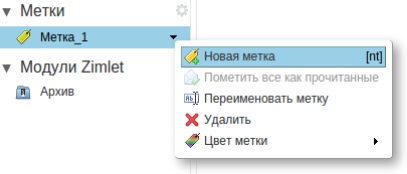Mail - Dokumentáció Gyakran Ismételt Kérdések
Mail továbbítás Zimbra¶
Konfigurálása e-mail átirányítást a postaláda egyetemi kezdeni, menj a „Beállítások” menüben:
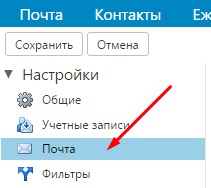
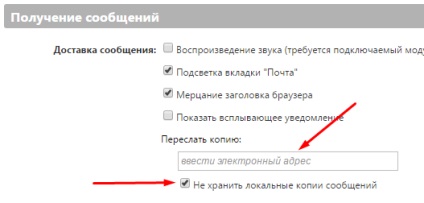
Ne felejtsd el menteni a változásokat!
Hogyan változtassuk meg a jelszavát? ¶
A jelszó módosításához lépjen a „Beállítások” menü → «General»:
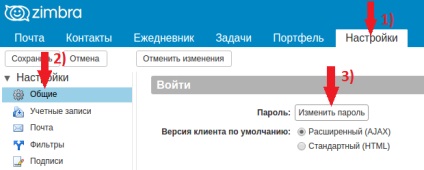
Kattintson a „Jelszó módosítása”. A megjelenő ablakban, akkor változtassa meg a jelszavát:
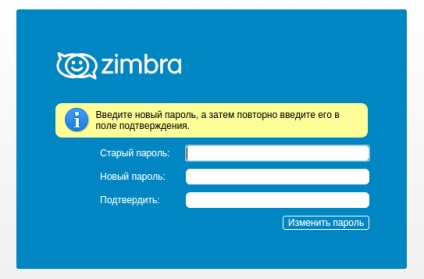
Hogyan kell helyesen konfigurálni avtopodpis¶
„Beállítások →« aláírás „, hogy állítsa az Automatikus aláírás kapcsolót a menüből. Hozzon létre egy új aláírást kattintva az „Új aláírás”. Írja be az aláírást a mezőbe:
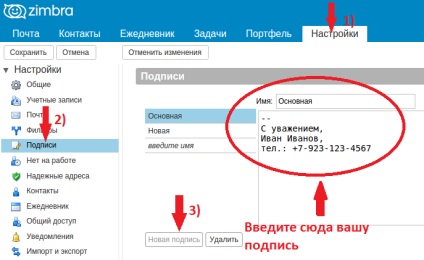
Ezután görgessen az aljára ( „A aláírások” menü) az oldal, és válassza ki az aláírást fiókja:
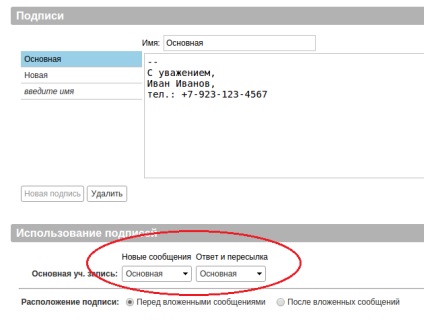
Hogyan kell helyesen konfigurálni avtootvet¶
Automatikus válasz szükséges helyzetekben, mint például: a) Ön kapott egy levelet, de a nyaralás, és szeretnénk értesíteni küldők bejövő üzenetek, hogy válaszoljon levelük, amikor visszatér; b) A levél kijött munkaidő (pl éjszaka vagy hétvégén keresztül), és azt szeretné, hogy tájékoztassa a küldők a bejövő üzenetek, hogy válaszoljon rájuk, amikor itt az ideje. Hogy hozzanak létre az automatikus választ, menjen a „Beállítások» → «Házon„. Itt megadhatja a szöveg automatikus válasz, megszokott, hogy a dátum és az idő, valamint, ha szükséges, más automatikus válasz szövegét a külső felhasználók számára:
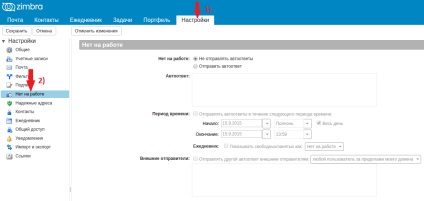
Hogyan kell használni Arhivom¶
Archív van szükség annak érdekében, hogy lehet terjeszteni a levelek a mappát. Kezdeni dolgozni az archive, először létre kell hoznia egy mappát. Kattintson a jobb gombbal az „E-mail mappa”, és az előugró menüben válasszuk a „New Folder”:
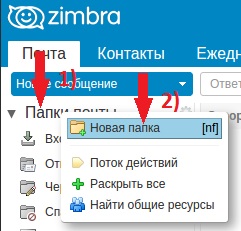
A megjelenő ablakban, akkor adjon egy nevet és helyet a backup mappát:
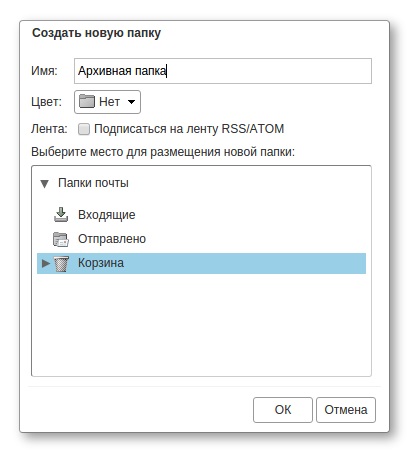
Ezután, hogy ez a mappa archívum, menjen a „Modules Zimlet„a bal oldali függőleges menüt és kattintson az”Archív":
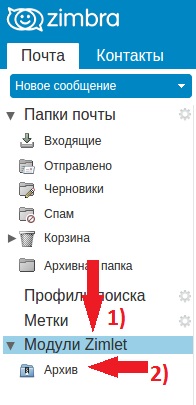
A vozniknuvshey ablakban kiválaszthatja, hogy melyik a meglévő archív mappát csinálni:
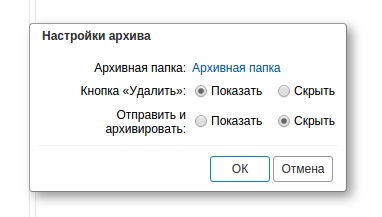
Ahhoz, hogy hozzá egy levelet az archív, jelölje ki a levelet és kattintson az „Archive” add meg a felső menüben a archív mappában:
Mi köze spamom¶
Ha egy adott üzenetet spamként, és ezáltal mozgassa a „spam” mappában kattintson a megfelelő gombra a felső menüben:
Hogyan hozzunk létre filtr¶
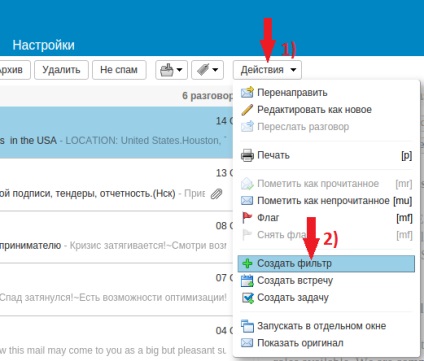
- Állítsa szűrők segítségével az időpontját, a tulajdonságok:
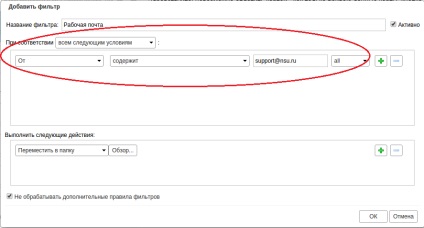
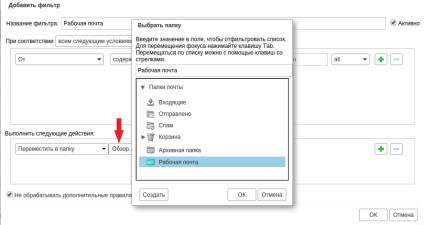
Hogyan hozzunk létre / törölhet papku¶
Ahhoz, hogy hozzon létre egy új mappát, kattintson jobb gombbal a „Mail mappák” a bal oldali függőleges menü „Új mappa”:
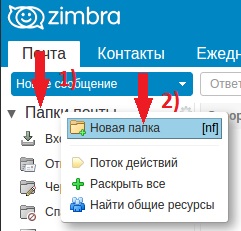
A megjelenő ablakban megadhatja a nevét, színét, és helyét a mappában.
Eltávolítani egy mappában kattintson a jobb egérgombbal, és válassza ki a „Törlés”:
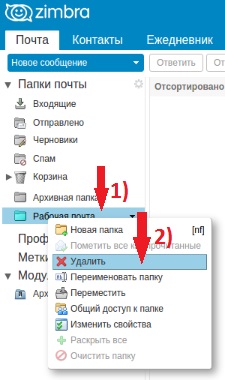
Ajánlások strukturálása pochty¶
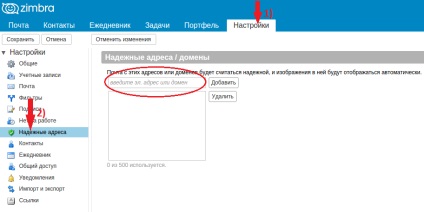
Mi a címke (a teremtés / törlés) ¶
Címkék Megcímkézhetsz e-maileket egy közös téma, a kedvenc vagy fontos üzeneteket. Címkék használhatók az Ön kényelmét forgalmazásával mail. Címke létrehozásához lépjen a „Címkék” a bal oldali függőleges menü „Új tag”:
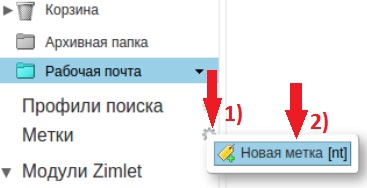
Kiválaszthatja különböző színű címkék különböző típusú leveleket.
Törölni, átnevezni, vagy módosítsa a címke színét, akkor kattintson rá a jobb egérgombbal: